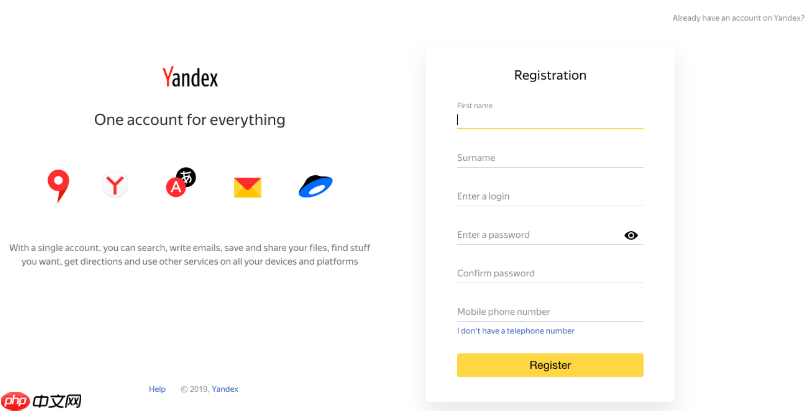
访问路由器控制界面通常是通过网页浏览器实现的,你只需要在浏览器地址栏输入路由器的IP地址,然后用正确的用户名和密码登录即可。这就像是给你的路由器开了一扇门,让你能进去调整它的各种设置。
解决方案要访问路由器的控制界面,你需要遵循几个简单的步骤。
首先,确保你的设备(无论是电脑还是手机)已经连接到该路由器。这可以是 Wi-Fi 连接,也可以是通过网线直接连接到路由器的 LAN 口。如果你的设备没有连接到路由器,那后续的访问尝试都将是徒劳的。
接下来,打开你常用的网页浏览器,比如 Chrome、Firefox 或 Edge。在浏览器的地址栏中,输入路由器的管理IP地址。这个地址通常是私有IP,最常见的有
192.168.1.1
192.168.0.1
192.168.2.1
199.168.1.253
10.0.0.1
输入IP地址后,按下回车键,浏览器会尝试加载路由器的登录页面。如果一切顺利,你就会看到一个要求输入用户名和密码的界面。大多数路由器的默认用户名和密码都是
admin/admin
admin/password
user/user
admin
成功登录后,你就可以看到路由器的各种设置选项,比如修改 Wi-Fi 名称和密码、设置端口转发、管理连接设备等。
为什么我的路由器登录地址不是常见的192.168.1.1?我发现很多人第一次尝试登录路由器,总会习惯性地敲入192.168.1.1,然后就困惑了,因为页面根本打不开。这其实很常见,背后的原因有几个。
不同的路由器制造商确实会采用不同的默认IP地址。比如,TP-Link 和 D-Link 很多型号倾向于使用 192.168.1.1 或 192.168.0.1,而某些品牌的路由器可能会选择 192.168.2.1,甚至一些光猫或运营商提供的设备会使用 192.168.1.253 或者 10.0.0.1。这就像是每家公司都有自己的“门牌号”习惯。
另外一个常见的原因是网络环境的冲突。如果你家里同时连接了光猫和路由器,而它们恰好都想用 192.168.1.1 作为自己的管理地址,那就会出现冲突。在这种情况下,路由器通常会自动或者在首次配置时被修改成另一个地址,以避免“撞车”。
当然,最直接的原因是,路由器的管理员(可能就是你自己或者之前设置过的人)手动修改了路由器的管理IP地址。这通常是为了网络安全考虑,避免别人轻易猜到并登录。
那么,如果你不确定路由器的IP地址,怎么找呢?最可靠的方法是查看路由器底部的标签,上面通常会印有默认的IP地址、用户名和密码。如果标签模糊了或者被撕掉了,你也可以通过连接到路由器的电脑来查找。在 Windows 系统上,打开命令提示符(CMD),输入
ipconfig
ifconfig
ip a
忘记路由器登录密码,说实话,这几乎是每个家庭网络管理员都会遇到的“坎”。和我们常用的网站不同,路由器通常没有“忘记密码”的链接让你通过邮箱或手机找回。面对这种情况,唯一的,也是最彻底的解决方案,就是进行“恢复出厂设置”。
每次提到重置,我心里都会咯噔一下,因为这意味着之前的所有自定义配置都将付诸东流。你的 Wi-Fi 名称(SSID)、Wi-Fi 密码、设置过的端口转发规则、黑白名单、QoS 限速设置等等,都会被清空,回到路由器刚买来时的状态。
重置路由器的操作通常很简单:在路由器的机身背面或者侧面,你会找到一个非常小的凹陷按钮,通常标记为“Reset”或一个循环箭头图标。这个按钮通常需要用牙签、笔尖或者曲别针之类的细长物品才能按到。在路由器通电的情况下,用细物按住这个“Reset”按钮,持续大约 5 到 10 秒钟,直到路由器上的所有指示灯(或者特定的指示灯)开始闪烁,然后松开。这表示路由器正在执行恢复出厂设置的操作。
重置完成后,路由器会重启,然后你就可以使用路由器底部的默认IP地址和默认的用户名密码来登录了。登录进去后,你就需要重新配置 Wi-Fi 名称和密码,以及所有你需要的网络设置。所以,在重置之前,如果你能记下一些重要的配置信息,或者有些路由器支持备份配置,那会省去很多麻烦。
访问路由器界面时遇到“无法访问此网站”或“连接超时”怎么办?当你满怀希望地在浏览器里敲入路由器IP,结果却看到“无法访问此网站”、“连接超时”或者“此网站无法提供安全连接”这样的错误提示,那种挫败感确实不小。这种情况我遇到过不止一次,通常可以从几个方面排查。
最常见也最容易被忽略的问题是:你的设备根本就没有正确连接到路由器。检查一下你的电脑或手机是否真的连上了路由器的 Wi-Fi 信号,或者网线是否牢固地插在了电脑和路由器的 LAN 口上。有时候,我发现最简单的解决方案反而最容易被忽略,比如仅仅是没连上路由器的Wi-Fi。
其次,确认你输入的IP地址是否正确。虽然前面提过常见的IP,但如果你的路由器被更改过IP,或者它本身就不是那些常见地址,你输入错误的IP当然就打不开了。回到上面“为什么我的路由器登录地址不是常见的192.168.1.1?”那部分,用
ipconfig
有时候,浏览器本身的问题也会导致无法访问。尝试换一个浏览器,比如从 Chrome 换到 Firefox 或 Edge。或者,尝试清除当前浏览器的缓存和 Cookie,甚至直接使用浏览器的“隐私模式”或“无痕模式”来访问,这可以排除浏览器插件或缓存干扰的可能性。
防火墙或安全软件也可能是一个“拦路虎”。你的电脑上安装的防火墙或第三方安全软件可能会错误地将对路由器管理页面的访问视为威胁而阻止。你可以尝试暂时禁用它们,然后再次尝试访问。如果能访问了,说明问题出在这里,你需要调整防火墙的规则。
当然,路由器本身也可能“卡住”了。路由器长时间运行可能会出现一些小故障,导致其管理界面无响应。最简单的办法就是给路由器断电,等个30秒到1分钟,再重新插上电源。这个简单的“重启”操作,往往能解决很多玄学问题。
最后,检查一下你电脑的网络适配器状态。有时候,网络适配器驱动出现问题,或者IP地址配置错误(比如手动设置了与路由器不在同一网段的静态IP),也可能导致无法访问路由器。可以尝试禁用再启用网络适配器,或者将IP设置改为自动获取。
以上就是如何访问路由器控制界面 路由器登录页面地址总览的详细内容,更多请关注其它相关文章!







发表评论:
◎欢迎参与讨论,请在这里发表您的看法、交流您的观点。